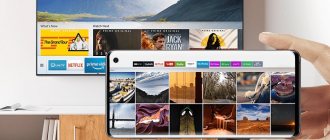Что такое смарт ТВ
Smart TV — это модели телевизоров со встроенной операционной системой. Благодаря ей тут есть выход в интернет, обилие приложений, сервисов игр и развлекательного контента. Смарт-телевизоры похожи на огромные планшеты, которые управляются с помощью комплектного пульта. Последние, кстати, тоже не стандартны — они компактного размера, с минимумом кнопок и сенсорными колесиками для удобства управления.
Помимо этого, «умные» телевизоры могут быть центром подключения различных домашних смарт-гаджетов, включая «умные» лампы, светильники, бытовую технику и так далее.
Сколько стоит телевизор SMART TV
Как упоминалось выше, телевизоры со SMART TV дороже обычных. Цены колеблются в пределах 5 000-400 000 грн. и зависят от бренда, диагонали, разрешение экрана, типа матрицы и набора смарт-функций.
Телевизоры SMART TV Samsung обойдутся вам от 7000 до 2500000 грн. За «разумные» Sony придется выложить от 10000 до 2500000 грн., Аналогичные LG — от 8400 до 1215000 грн. Телевизоры Philips потянут на 8 600-100 000 грн., Skyworth — на 7 300-48 000 грн. Самыми дешевыми из нашей шестерки выдаются телевизоры от украинского производителя KIVI. Их цена в пределах 5 200-37 000 грн.
Что умеют делать телевизоры со смарт ТВ
Замена обычному телевидению
Смарт-телевизоры без проблем заменяют самый крутой и дорогой пакет кабельного телевидения. Ведь все это есть и тут, но в более приятном и доступном виде.
На смарт тв можно устанавливать игры и приложения. Например, существует большой выбор различных сервисов с сотнями каналов и огромными базами кино, сериалов, мультфильмов, аниме, документальных программ, реалити-шоу и так далее (Netflix, Megogo, ivi, Кинопоиск HD, PREMIER и так далее). Месячная подписка на такие сервисы обычно не превышает, или даже меньше, платы за кабельное телевидение, а возможностей и контента здесь намного больше.
Более того, подписавшись на подобный сервис, можно навсегда забыть о рекламе,что не только очищает мозг от ненужной информации и устраняет тягу что-то купить, но и освобождает много времени во время просмотра, ведь его большую часть уже не занимает реклама.
Если вам все же нравится смотреть телеканалы, то это можно делать и на смарт-телевизорах. Более того, на них вы получите доступ к записи различных эфирных программ, сериалов, кино и прочего. Не успели вернутся с работы вовремя, чтобы попасть на свежий эпизод любимого сериала? Не беда, ведь почти все онлайн-кинотеатры, описанные выше, сохраняют все программы в записи и дают доступ к ним в течение недели, двух или даже месяца.
Замена смартфону и компьютеру
С помощью SMART TV можно легко сидеть в интернете через встроенный браузер, зависать в социальных сетях (Facebook, Twitter, Telegram и прочее), через скачанные приложения заказывать еду, товары и различные сервисы.
Замена игровой приставки
На многих «умных» телевизорах можно без проблем играть в игры из магазина приложений Google Play. А это значит, что ваша покупка выгодна вдвойне, ведь частично она заменила возможности ПК и консоли.
Играть можно с помощью пульта, но намного удобнее это будет делать с помощью геймпада. Да, контроллеры легко подключаются к «умным» телевизорам и без проблем работают с гонками, шутерами, экшенами и прочими играми, которые вы скачаете.
Как настроить и пользоваться SMART TV
Чтобы начать пользоваться всеми благами, что предлагает функция SMART TV, нужно сначала правильно ее настроить. Независимо от операционной системы алгоритм следующий:
- Подключите телевизор к интернету. Если в вашей модели есть встроенный модуль Wi-Fi (в крайнем случае адаптер беспроводной сети), то в разделе «Сеть», выберите пункт «Беспроводное подключение» и введите свой логин, пароль. В противном случае подсоедините кабель к телевизору через LAN-розьем, потом зайдите в раздел «Сеть» и укажите в пункте «Ведущее подключение» IP-адрес, маску подсети, значение шлюза и DNS. Подождите несколько минут, пока операционная система произведет необходимую конфигурацию нового оборудования.
- Зарегистрируйте персональный аккаунт. Это позволит вам пользоваться всеми функциями телевизора, например, быстро устанавливать приложения, виджеты, переключаться между каналами, составлять каталог фильмов и тому подобное. То же зайдите в главное меню, нажмите на клавишу входа и введите адрес своей электронной почты и пароль.
- Перейдите в магазин приложений производителя и загрузите необходимые программы и виджеты. Количество и ассортимент зависит исключительно от ваших интересов и потребностей.
Управление SMART TV осуществляется с помощью:
- специального пульта, оснащенного клавиатурой QWERTY;
- беспроводной клавиатуры и мыши (некоторые модели позволяют их объединить);
- голосовых команд (например, можно переключать каналы, называя цифру, или регулировать громкость, произнося «тише», «громче»);
- жестов (функция активируется взмахом руки, перемещение курсора осуществляется ладонью, а запуск пункта меню — сжатием кулака).
Достоинства и недостатки смарт ТВ
Достоинства:
- Возможность подключиться к Сети через кабель или Wi-Fi для быстрого доступа к нужной информации.
- Возможность управления не только с пульта, но и со смартфона или планшета.
- Возможность играть в игры без приставок и ПК.
- Доступ к развлекательным и полезным приложениям.
- Доступ к огромной базе кабельных каналов, кино, сериалов, мультфильмов и телепередач.
Недостатки:
- Чуть более высокий ценник по сравнению с обычными телевизорами.
- Более высокий порог вхождения для пользователей, которые не имеют дело со смартфонами.
- Не самая мощная начинка для мобильных игр.
Недостатки технологии
Несмотря на большое количество плюсов, данная технология обладает рядом недостатков. Минусами использования смарт ТВ являются:
- невозможность воспроизведения видео нетрадиционных стандартов. Сюда входит, например, .mkv, контейнер «матроска». При попытках воспроизвести подобные файлы могут возникать проблемы со звуком;
- нечастое обновление магазина встроенных приложений, особенно игр. Также не очень удобно использовать пульт в качестве джойстика для игрового процесса;
- некоторые модели умных телевизоров имеют ограничения в просмотре фильмов или полноценном интернет-серфинге;
- высокая стоимость. Телевизор со смарт ТВ купить недорого не получится, поскольку за сервис приходится доплачивать. К этому стоит быть готовым, когда понадобиться выбирать новый ТВ-приемник для дома.
Какие версии смарт ТВ бывают
«Умные» телевизоры от разных производителей оснащены различными операционными системами. Все они очень похожи, но имеют свои особенности, плюсы и минусы. Самые популярные ОС для SMART TV: Tizen OS, Patchwall, Android TV и WebOS.
Tizen OS установлена в телевизорах корейской компании Samsung и выделяется максимально простым управлением и гибкостью настроек. Android TV часто установлена на «умных» телевизорах Sony, ей характерен широкий набор инструментов, большая функциональность, чем у конкурентов и совместимость с различными гаджетами.
WebOS стоит в смарт-телевизорах производства . У них приятный минималистичный интерфейс и полезная функция Smart Share, благодаря которой можно выводить на экран фильмы, фото и другие файлы с внешних носителей. Оболочка Patchwall работает на телевизорах Xiaomi и Redmi. У нее облегченный интерфейс с плавной анимацией, горизонтальная прокрутка контента и простота освоения.
Топ моделей
| Категория | Место | Наименование | Рейтинг | Цена |
| Лучшие бюджетные компактные HD-Ready телевизоры (до 15000 руб.) | 1 | TCL L32S6500 | 9.5 / 10 | 13 990 |
| 2 | LG 32LK519B | 9.4 / 10 | 12 000 | |
| 3 | BBK 39LEM-1027/TS2C | 9.2 / 10 | 10 871 | |
| Лучшие недорогие стоимостью до 20000 руб. | 1 | LG 43LK5000 | 9.6 / 10 | 19 701 |
| 2 | Hyundai H-LED43F402BS2 | 9.5 / 10 | 17 990 | |
| 3 | Philips 40PFS5073 | 9.4 / 10 | 15 500 | |
| 4 | SUPRA STV-LC40LT0020F | 9.0 / 10 | 14 490 | |
| 5 | LG 32LK615B | 9.0 / 10 | 15 839 | |
| Лучшие бюджетные до 30000 руб. | 1 | LG 49LK6000 | 9.7 / 10 | 28 143 |
| 2 | TCL L49S6FS | 9.6 / 10 | 29 990 | |
| 3 | Panasonic TX-49FSR500 | 9.5 / 10 | 24 854 | |
| 4 | Sony KDL-40RE353 | 9.4 / 10 | 24 000 | |
| Лучшие недорогие 4K UHD Smart | 1 | LG 49UK6450 | 9.8 / 10 | 29 590 |
| 2 | Samsung UE50RU7100U | 9.7 / 10 | 37 500 | |
| 3 | Philips 50PUS6704 | 9.7 / 10 | 31 315 |
В XXI веке не человек — раб телевизора, который что хочет, то и показывает, а телевизор — слуга человека, и показывает то, что ты желаешь видеть.
Кир Булычев — «Новости будущего века»
Основные возможности виджета:
— редактор уникального многозадачного интерфейса (скины).
— редактор каналов ТВ и IPTV, Избранного.
— встроенные виджеты YouTube и Вконтакте.
— уникальные функции управления кабельными каналами ТВ с программой передач, редактирование имен каналов, их обновление с сохранение сортировки, — воспроизведение IPTV с персональными настройками и программой передач, — большая Фильмотека, подборка IPTV каналов на Сетевой папке нашего сайта, — облачная сетевая папка, — поддержка устройств с DLNA (2012+), — легкое подключение любых папок/дисков компьютера для просмотра на ТВ, — воспроизведение мультимедиа файлов с USB носителей, с компьютеров локальной и Интернет сети, — поддержка Торрент ТВ и видео через локальный сервер с управлением пультом ТВ, — просмотр слайдшоу фотографий с эффектами перехода, — удобный Проводник для просмотра файлов, — экранные часы с несколькими режимами, — отображение Новостей, новостных порталов и Киноафиши, — отображение Погоды, — отображение MP3 и XML плейлистов как папок, — запуск и добавление в Избранное установленных виджетов, — автозапуск при включении телевизора (не все модели), — управление компьютером (выключение, сон, отключение монитора), — выбор внешнего вида виджета (скины), — 9 настраиваемых кнопок которым можно задать одно из 26 действий, — полная поддержка сенсорных пультов управления, — поддержка управления голосом, жестами и мышью (2012+), — переключение аудио дорожек и субтитров (2011+), — полная поддержка имен файлов русскими буквами, — раздел Избранное в котором запоминаются позиция воспроизведения любого файла, ссылки на папки, сайты и телеканалы, — уведомления о новых личных сообщениях и их прочтение на экране, — импорт/экспорт настроек и каналов на сайт, — и много многое другое
Основные возможности сервера:
— легкая автоматическая установка любых виджетов на SmartTV на Тайзен,
— обход блокировки AVI (Divx/Xvid) на ТВ 2018+,
— многопотоковое воспроизведение на телевизоре файлов из папок компьютера (Сетевые папки, другие программы не требуются), — автоматическое рекурсивное преобразование XML и M3U плейлистов в NetPlay файлы для нашего виджета, — удобное создание, редактирование и сортировка NetPlay файлов (ссылки на IPTV каналы, фильмы и т.д.) без специальных знаний, — быстрая и удобная сортировка, переименование, удаление ненужных каналов телевизора с запоминание сортировки при следующем обновлении каналов, — длинные русские имена для аналоговых каналов с сохранением и восстановлением.
Ошибки и проблемы при работе ForkPlayer
Поскольку IPTV относительно новая технология, пользователи регулярно сталкиваются проблемами в процессе использования ForkPlayer. Наиболее распространенные вопросы, связанные с качеством и количеством работающих каналов, правильностью отображения картинки и принципом работы IPTV. Ниже описаны популярные проблемы и способы их решения.
При воспроизведении всех IPTV – черный экран
При загрузке IPTV пользователи сталкиваются с проблемой черного экрана и отсутствия звука. Основные причины ошибки:
- Используется нерабочий IPTV или плейлист заблокирован. Примерно 80% публичных IPTV не работают из-за быстрой блокировки. Для решения достаточно проверить статус плейлиста в настройках, а если он заблокирован – выбрать новый.
- Неправильный формат видеоплеера. Если все выбранные плейлисты не отображаются, необходимо в настройках изменить тип плеера, после чего каналы должны загружаться.
Почему так много нерабочих IPTV
Создать трансляцию IPTV может любой желающий, но для этого необходимо покупать дорогое оборудование, арендовать помещение и вычислительные мощности, а также оформлять лицензию на деятельность. Все это выливается в крупную сумму, поэтому большинство бесплатных плейлистов работают нелегально. Пользователи самостоятельно находят проблемы в системах безопасности вещателей и делятся информацией с другими.
Легальные провайдеры IPTV ведут постоянную борьбу с утечками, блокируя сторонние потоки. Причем чем больше пользователей подключено к бесплатному плейлисту, тем быстрее его обнаруживают. В результате получаем систему, когда ежедневно появляются сотни постоянно обновляемых IPTV, которые оперативно блокируются провайдерами.
Для большего удобства просмотра телевидения в настройках приложения ForkPlayer включают опцию «Показывать рейтинг». После активации пользователь видит процентное соотношение рабочих каналов к общему количеству, а также показатель для каждого из разделов.
Ни одно видео не работает – черный экран
Часть пользователей испытывают проблемы при просмотре видео и фильмов. Вместо картинки отображается черный экран. Основные причины ошибки:
- На интересующем сайте используют кодеки, не поддерживаемые телевизором. Для проверки необходимо зайти на Кинокрад, Ютуб.
- Неверный формат плеера, который можно изменить в настройках. Для правильной работы необходимо выбрать Media или Html
В ряде случаев достаточно перезагрузить телевизор, после чего проблема черного экрана пропадет самостоятельно.
Сменился MAC-адрес, как вернуть старый
Восстановить старый MAC-адрес на новом устройстве LG можно в том случае, если информация была зарегистрирована в личном кабинете. Пошаговая инструкция для восстановления:
- Открыть раздел настроек и найти пункт МАС-адрес, после чего нажать «Отвязать».
- Ввести новое значение, которое отображается в настройках ForkPlayer.
- В разделе «Мои уведомления» подтвердить смену нового MAC на старый.
- Дождаться перезагрузки виджета, после чего данные изменятся.